Kako ubrzati TikTok videozapise na Tiktoku ili koristiti drugi alternativni softver
Jedna od najbrže rastućih aplikacija za video zabavu koju možete koristiti na svom mobilnom telefonu je TikTok. Iako je TikTok objavljen 2016., odmah je postao vrlo popularan u roku od nekoliko mjeseci od datuma izlaska. Također, neke popularne montaže koje ovdje rade je ubrzani video za stvaranje vizualnog efekta. Dakle, ako ste jedan od njih i želite znati kako to učiniti onda ste na pravom mjestu. Dok se bavimo različitim alatima koji će vam pomoći u učenju kako ubrzati video na TikToku.
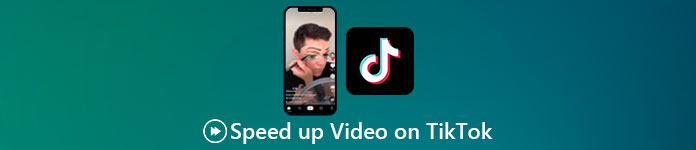
Dio 1. Kako ubrzati video na TikToku
Kao što je ranije rečeno, TikTok je postala jedna od poznatih platformi za kratke video isječke, tako da se uređivanje videa ovdje može učiniti jednostavno. Imajte na umu da možete ubrzati videozapis tijekom snimanja, a ne nakon što je videozapis gotov. Također, ako pokušate ubrzati video TikTok tada ćete morati procijeniti ukupnu brzinu bez da znate je li to brzina koju želite postići. Međutim, ako ne želite preuzeti alat treće strane za ubrzavanje videozapisa TikTok obavit će posao. Dakle, sada slijedite korake u nastavku za ubrzati video na TikToku.
Koraci o tome kako snimiti ubrzani video na Tiktoku:
Korak 1. Prvo preuzmite TikTok na svoj mobilni telefon i pokrenite ga nakon završetka procesa preuzimanja.
Korak 2. Pritisnite znak + za početak snimanja. Zatim kliknite dodaj zvuk za umetanje pozadinske glazbe i filtriranja ako želite. Dakle, sada, da biste ubrzali video, kliknite na Ubrzati i odaberite opcije ispod njega. Za početak snimanja kliknite na krug gumb i ponovno ga kliknite ako ga želite zaustaviti.
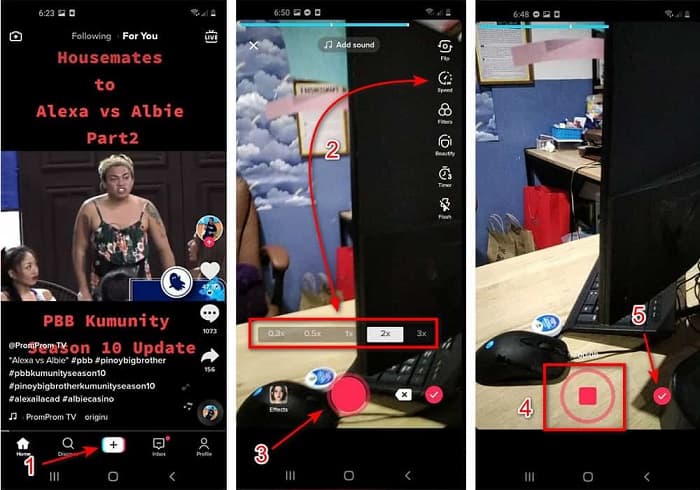
3. korak Da biste provjerili video, pritisnite ček gumb i kliknite Sljedeći. Zatim kliknite Post da ga prenesete na TikTok.
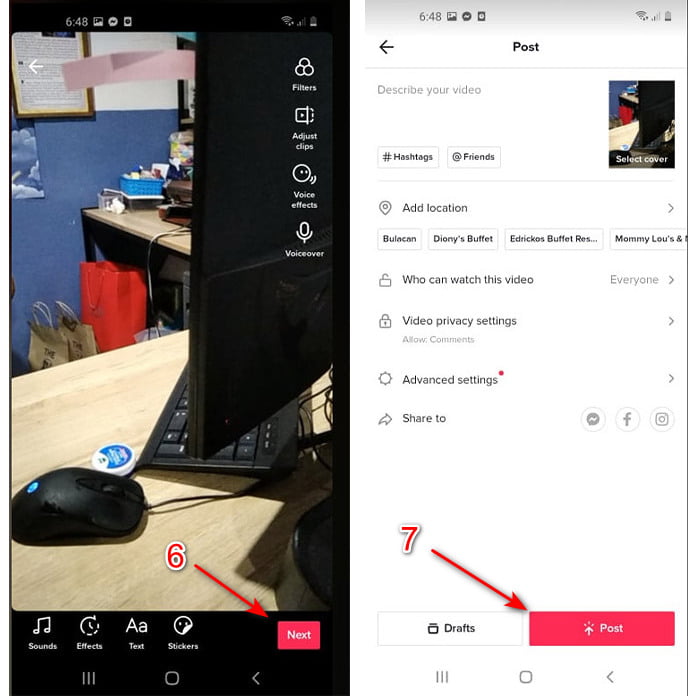
Dio 2. Kako ubrzati bilo koji TikTok video na Video Converter Ultimate
Za razliku od ugrađene značajke uređivanja koju vam pruža TikTok, Video Converter Ultimate omogućuje ručno ubrzavanje, ali na lakši način. Također, tijekom ubrzavanja bit će prikazan pregled kako bi se utvrdilo odgovara li brzina videozapisa vašem ukusu. Štoviše, ovaj fenomenalan softver svojim korisnicima već omogućuje da iskuse naprednu profesionalnu razinu značajki uređivanja, ali u pojednostavljenoj verziji koraka. Zbog naprednih značajki koje ovaj alat nudi, morat ćete platiti nekoliko dolara. Ali ne morate brinuti jer vam to neće uzrokovati tisuću ili čak stotinu. Ako želite znati koje su prednosti ili ključne značajke koje ćete dobiti ako imate ovaj alat, pogledajte popis.
Najbolje ključne značajke koje ćete pronaći na Video Converter Ultimate:
◆ Ovo je softver neovisan o platformi što znači da ga možete preuzeti na svoje računalo, Mac ili Linux.
◆ Sve napredno uređivanje, konverter, GIF maker i više dostupni su u ovom alatu.
◆ Upotrebljivost alata vrlo je zgodna za svakoga, čak i za profesionalce ili početnike u uređivanju.
◆ Omogućuje korisnicima da izraze svoju kreativnu stranu kroz različite značajke uređivanja koje su dostupne ovdje.
◆ Iako se alat plaća, ipak je jeftiniji i vrlo pristupačan svakome tko ga želi isprobati.
Pa sad, ako želiš znati kako ubrzati Tiktok videozapise s ovim fenomenalnim alternativnim uređivačem zatim pročitajte i slijedite upute u nastavku kako biste postigli uspjeh 100%.
Koraci o tome kako ubrzati videozapise na Tiktoku pomoću Video Converter Ultimate:
Korak 1. Da biste koristili softver, prvo ga morate preuzeti na svoje PC ili Mac. Zatim ga instalirajte, izvršite jednostavno ručno postavljanje i kliknite završi za nastavak.
Besplatno preuzimanjeZa Windows 7 ili novijiSigurno preuzimanje
Besplatno preuzimanjeZa MacOS 10.7 ili novijiSigurno preuzimanje
Korak 2. pritisni Kutija s alatima i odaberite Kontroler brzine videa pod, ispod.
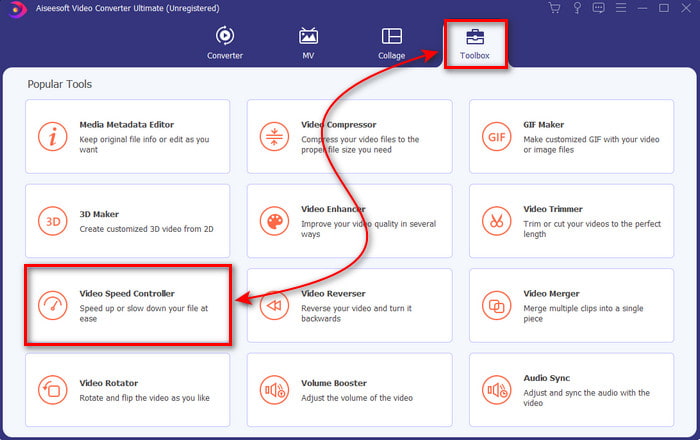
3. korak Za dodavanje datoteke koju želite ubrzati kliknite gumb +. Zatim odaberite datoteku u mapi koja će se prikazati i kliknite Otvoren nastaviti.
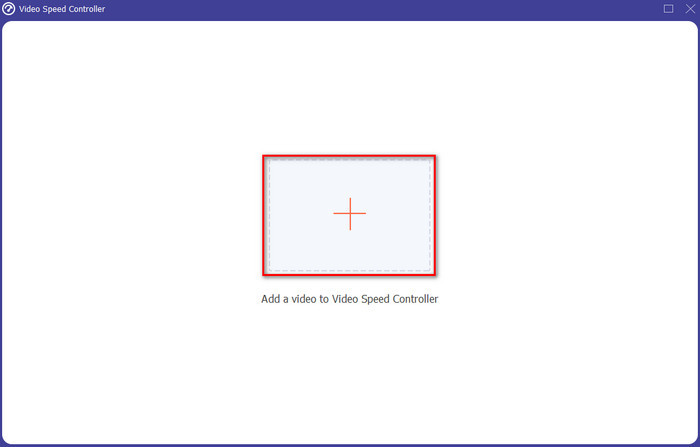
4. korak Dakle, za podešavanje brzine videa odaberite ubrzati opcija u nastavku. A za preuzimanje datoteke kliknite Izvoz za početak procesa preuzimanja.
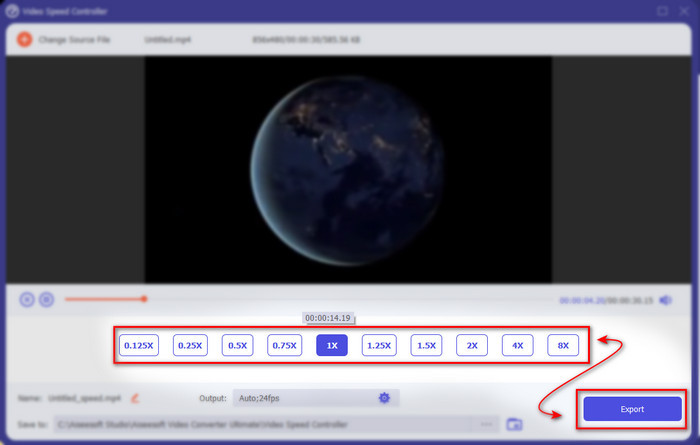
Korak 5. Ne morate čekati ni minutu jer će datoteka biti spremna nakon nekoliko sekundi. Dakle, ako se mapa prikazuje sljedeća na vašem zaslonu, to znači da je datoteka već izvezena. Kliknite datoteku da biste pogledali video koji ste ubrzali.
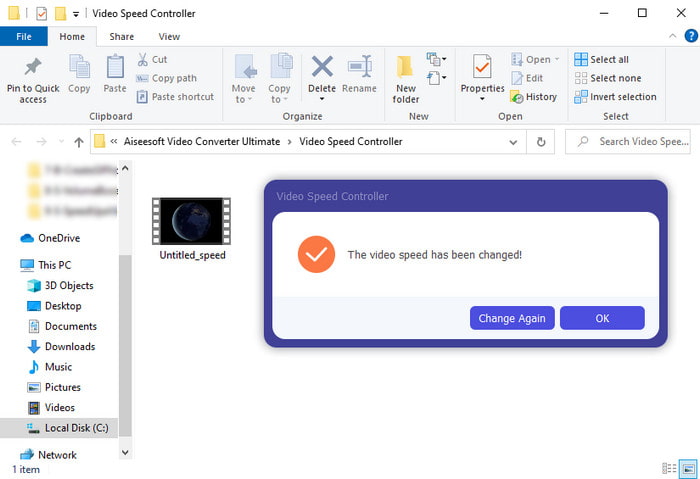
Povezano:
Dio 3. Često postavljana pitanja o ubrzavanju videa na Tiktoku
Kako ubrzati TikTok video koji nije vaš?
Ako želite ubrzati videozapis koji nije vaš, prvo morate preuzeti TikTok videozapise. Kliknite gumb + i Učitaj zatim odaberite video u galeriji. Odaberite opciju brzine i kliknite Sljedeći da ga učitam. Ili upotrijebite Video Converter Ultimate kako biste ga ubrzali slijedeći gore navedene korake.
Mogu li snimiti 3 minute video na Tiktoku?
Apsolutno da, možete ako su odvojeno snimljeni, ali ne možete snimiti ravno 3-minutni video. Budući da je duljina snimanja uz podršku ove aplikacije 15 do 60 punih sekundi. Dakle, ako je dužina videa koji želite snimiti veća od minute, bolje ga je snimiti zasebno. Međutim, ako ste jedan od korisnika koje je Tiktok odabrao da isprobaju 3-minutnu snimku onda ste sretni jer je ovo testirano samo za malu grupu ljudi.
Mogu li svojim videozapisima na Tiktoku dodati MP3?
Kada je TikTok prvi put objavljen, korisnicima je bilo dopušteno da dodaju glazbu u svoj video, ali sada su uklonili ovu značajku. Zbog problema s autorskim pravima koji je zaveden na TikTok. Dakle, kako bi izbjegli problem, oni ga uklanjaju i dodaju dostupni uzorak glazbe ili možete koristiti drugu aplikaciju da to učini umjesto vas.
Ima li Tiktok dobno ograničenje?
Prema uvjetima i odredbama TikToka, 13 godina ili više mora biti dob korisnika koji će koristiti ovu aplikaciju. Također, Tiktok nema provjeru dobi kada se prijavite pa očekujte da će se neki sadržaji stariji od 16 godina pojaviti na vašem feedu.
Zaključak
A sad kad znaš kako ubrzati video na Tiktoku ovo mora da je vrijeme za uživanje. Nadalje, odaberite rješenje koje vidite da će vam najbolje odgovarati. Ako mislite da su ugrađene značajke za ubrzavanje koje pruža Tiktok sjajne, onda ih upotrijebite. Ali ako želite doživjeti puno bolje ubrzanje s pregledima, upotrijebite Video Converter Ultimate. Bez obzira koje biste opcije odabrali, morate očekivati izvrstan učinak zbog njihove funkcije i ukupne izvedbe.



 Video Converter Ultimate
Video Converter Ultimate Snimač zaslona
Snimač zaslona


